Sử dụng hàm SUM để tính tổng các số trong một phạm vi
Bạn có thể dùng công thức đơn giản để tính tổng các số trong một phạm vi (một nhóm các ô), nhưng hàm SUM dễ dùng hơn khi bạn làm việc với nhiều con số hơn. Ví dụ =SUM(A2:A6) ít có khả năng bị lỗi nhập bàn phím hơn so với =A2+A3+A4+A5+A6.
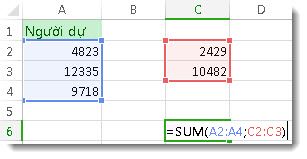
Đây là công thức dùng hai dải ô: =SUM(A2:A4,C2:C3) tính tổng các số trong các dải ô A2:A4 và C2:C3. Bạn nhấn Enter để được tổng 39787.
Để tạo công thức:
-
Nhập =SUM vào một ô, tiếp theo là dấu ngoặc tròn mở (.
-
Để nhập phạm vi thứ nhất của công thức, được gọi là một đối số (một mẩu dữ liệu mà công thức cần để chạy), hãy gõ A2:A4 (hoặc chọn ô A2 và kéo đến ô A6)
-
Gõ dấu phẩy (,) để phân cách đối số thứ nhất với đối số tiếp theo.
-
Nhập tham đối thứ hai, C2:C3 (hoặc kéo để chọn các ô).
-
Gõ dấu đóng ngoặc ), rồi nhấn Enter
Mỗi đối số có thể là một phạm vi, một số, một tham chiếu ô đơn, tất cả đều được phân cách bởi dấu phẩy.
-
=SUM(A2:A4,2429,10482)
-
=SUM(4823,A3:A4,C2:C3)
-
=SUM(4823,12335,9718,C2:C3)
-
=SUM(A2,A3,A4,2429,10482)
Mẹo: Nếu bạn cần tính tổng cột hoặc hàng của các số liền kề nhau, dùng tính năng Tự Tính tổng để tính tổng các số.
